2023-07-08 258
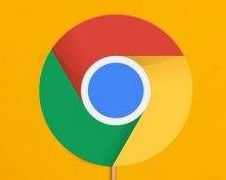
谷歌浏览器稳定版下载 chrome谷歌浏览器官方稳定版
这款chrome谷歌浏览器官方稳定版是一款基于JavaScript V8引擎的快速、安全浏览器,拥有超级简洁的界面,可以给用户们带来最简单的使用体验,让上网浏览网页更加轻松,是一款可让您更快速、轻松且安全地使用网络的浏览器,大家赶紧下载体验看看吧。
具体步骤如下:
1、首先打开你的谷歌浏览器;
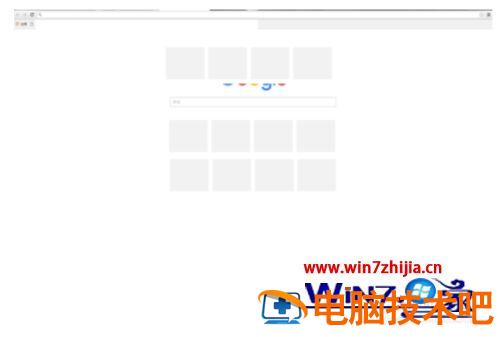
2、点击浏览器右上角的三字图标;

3、打开下拉菜单中点击设置;
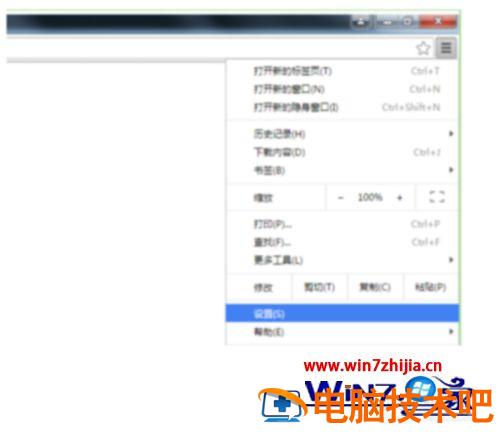
4、然后点击显示高级设置按钮;
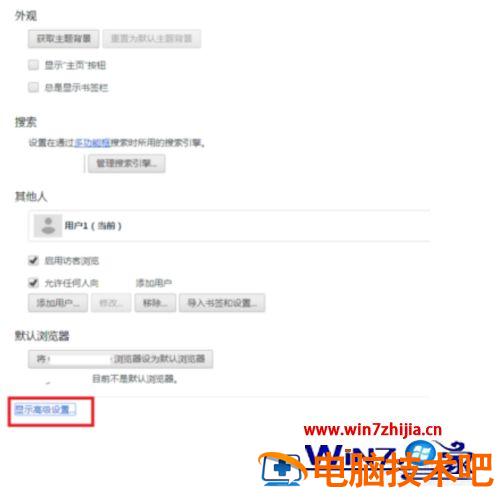
5、打开的页面中点击管理证书;
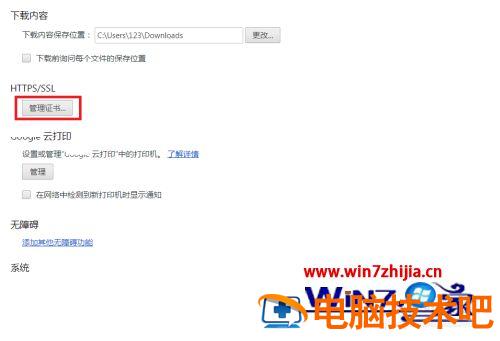
6、打开的证书管理页面中选择受信任的根证书,然后点击导入或导出。
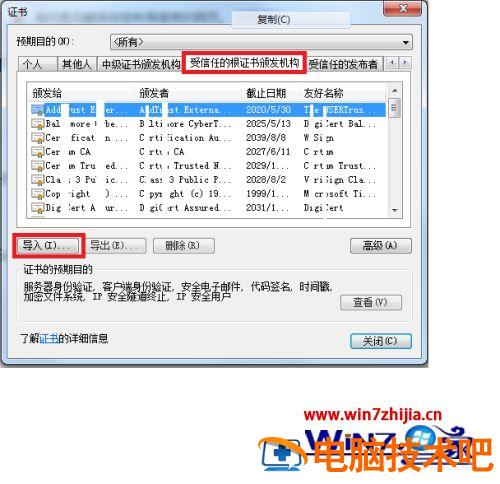
关于谷歌浏览器证书管理的步骤就为大家讲述到这边了,如果你也有这个需求的话,不妨可以学习上面的方法来管理即可。
原文链接:https://000nw.com/7004.html
=========================================
https://000nw.com/ 为 “电脑技术吧” 唯一官方服务平台,请勿相信其他任何渠道。
系统教程 2023-07-23
电脑技术 2023-07-23
应用技巧 2023-07-23
系统教程 2023-07-23
系统教程 2023-07-23
软件办公 2023-07-11
软件办公 2023-07-11
软件办公 2023-07-12
软件办公 2023-07-12
软件办公 2023-07-12
扫码二维码
获取最新动态
